Versionskontrolle
Die Versionskontrollunterstützung in Authentic Desktop steht über die Microsoft Source Control Plug-in API (vormals bekannt als MSSCCI API), Version 1.1, 1.2 sowie 1.3 zur Verfügung. Dadurch können Sie Versionskontrollbefehle wie z.B. "Einchecken" oder "Auschecken" direkt über Authentic Desktop an praktisch jedem Versionskontrollsystem ausführen, das nativen Clients oder Drittanbieter-Clients über das Microsoft Source Control Plug-in API die Verbindung zu Authentic Desktop gestattet.
Als Versionskontrollsystemanbieter kann jedes kommerzielle oder nicht kommerzielle Plug-in, das die Microsoft Source Control Plug-in API unterstützt und mit einem kompatiblen Versionskontrollsystem verbunden werden kann, verwendet werden. Eine Liste von von Altova getesteten Versionskontrollsystemen und Plug-ins finden Sie unter Unterstützte Versionskontrollsysteme.
Installieren und Konfigurieren des Versionskontrollanbieters
Um die auf Ihrem System verfügbaren Versionskontrollsysteme anzuzeigen, gehen Sie folgendermaßen vor:
1.Klicken Sie im Menü Extras auf Optionen.
2.Klicken Sie auf das Register Versionskontrolle.
Alle mit der Microsoft Source Code Control Plug-in API kompatiblen Versionskontroll-Plug-ins werden in der Dropdown-Liste Aktuelles Versionskontroll-Plug-in angezeigt.
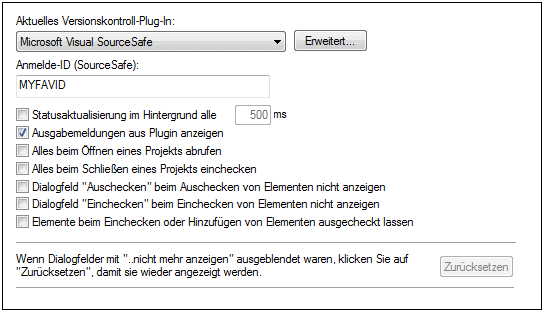
Wenn auf Ihrem System kein kompatibles Plug-in gefunden wurde, wird die folgende Meldung angezeigt:
"Die Registrierung des installierten Versionskontrollproviders konnte nicht gefunden werden oder ist unvollständig."
Bei einigen Versionskontrollsystemen wird das Versionskontroll-Plug-in nicht automatisch installiert. In diesem Fall müssen Sie es gesondert installieren. Eine genauere Anleitung dazu finden Sie in der Dokumentation zum jeweiligen Versionskontrollsystem. Ein Plug-in (Anbieter), das mit der Microsoft Source Code Control Plug-in API kompatibel ist, sollte auf Ihrem Betriebssystem unter dem folgenden Registrierdateieintrag zu finden sein:
HKEY_LOCAL_MACHINE\SOFTWARE\SourceCodeControlProvider\InstalledSCCProviders
Wenn das Plug-in korrekt installiert wurde, steht es automatisch in der Liste der Plug-ins in Authentic Desktop zur Verfügung.
Aufrufen der Versionskontrollbefehle
Die Versionskontrollbefehle stehen über das Menü Projekt | Versionskontrolle zur Verfügung.
Probleme im Zusammenhang mit den Ressourcen / der Geschwindigkeit
Bei sehr großen Versionskontrolldatenbanken kann die automatische Durchführung von Statusaktualisierungen im Hintergrund etwas länger dauern.
Um schneller arbeiten zu können, können Sie versuchen, auf dem Register "Versionskontrolle" (Aufruf über Extras | Optionen) das Feld "Statusaktualisierung im Hintergrund alle xxx Sek." zu deaktivieren oder das Aktualisierungsintervall zu vergrößern.
Anmerkung: Die 64-Bit-Version Ihrer Altova-Applikation unterstützt automatisch alle in dieser Dokumentation aufgelisteten 32-Bit-Versionskontrollsysteme. Bei Verwendung einer 64-Bit-Altova-Applikation zusammen mit einem 32-Bit-Versionskontrollsystem ist die Option Statusaktualisierung im Hintergrund alle xxx Sek automatisch deaktiviert und kann nicht ausgewählt werden.
Vergleich mit Altova DiffDog
Sie können viele Versionskontrollsysteme (einschließlich Git und TortoiseSVN) für die Verwendung mit Altova DiffDog als Vergleichstool konfigurieren. Nähere Informationen zu DiffDog finden Sie unter https://www.altova.com/de/diffdog.html. Die Dokumentation zu DiffDog finden Sie unter https://www.altova.com/de/documentation.html.